Yalnızca yeterli RAM’iniz olup olmadığını, ne kadar RAM’iniz olduğunu nasıl kontrol edeceğinizi biliyorsanız bilebilirsiniz. Neyse ki, bunu yapmak son derece hızlı ve kolaydır ve ardından belleğinizi yükseltmek isteyip istemediğinize (yeni bellek çubuklarını nasıl seçeceğiniz aşağıda açıklanmıştır) veya yapmanız gereken şey için yeterli olup olmadığına karar verebilirsiniz.
Sırf bunun için daha fazla veya yeni RAM satın almanıza kesinlikle gerek yok ve ihtiyacınız olana yetecek kadar belleğiniz varsa, daha fazla bellek zaten pek bir fark yaratmayacaktır.
PC’nizde veya dizüstü bilgisayarınızda ne kadar RAM bulunduğunu nasıl kontrol edeceğiniz aşağıda açıklanmıştır.
Windows 10 ve 11’de ne kadar RAM’iniz olduğunu nasıl kontrol edebilirsiniz?
Windows 10 ve 11’de, ne kadar RAM’e ihtiyacınız olduğunu bulmak yalnızca birkaç kolay adım gerektiren basit bir iştir.
Not: Aşağıdaki ekran görüntüleri Windows 11 içindir ve Windows 10 farklı görünse de adımlar aynıdır.
Aşama 1: Aç Ayarlar uygulama. En kolay yol, sağ tıklamaktır. pencereler simgesine dokunun ve seçin Ayarlar.
Mark Coppock/Dijital Trendler
Adım 2: İçinde Ayarlar uygulama, seç Sistem daha sonra aşağıya gidin ve seçin Hakkında.
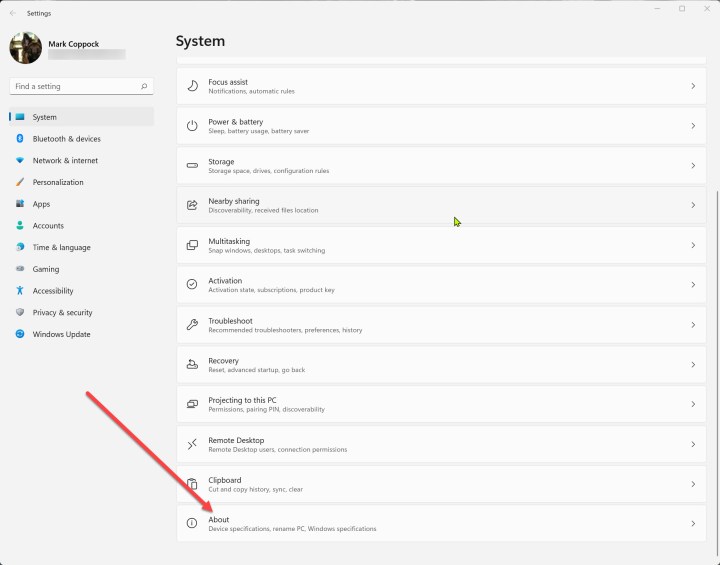
Mark Coppock/Dijital Trendler
Aşama 3: Yüklü RAM’inizi aşağıda listelenmiş olarak bulacaksınız. Cihaz Özellikleri.
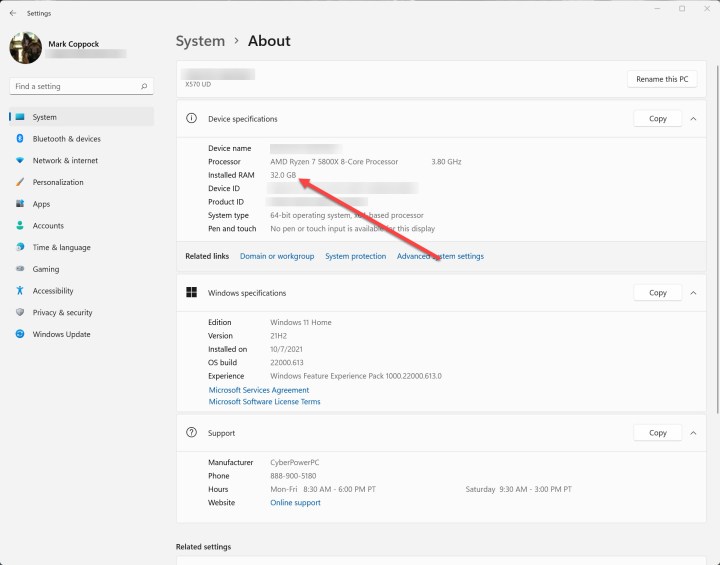
Mark Coppock/Dijital Trendler
MacOS’ta ne kadar RAM’iniz olduğunu nasıl kontrol edebilirsiniz?
MacOS ayrıca ne kadar RAM’e sahip olduğunuzu görmenizi de kolaylaştırır.
Aşama 1: Tıkla Elma menüyü seçin ve Bu Mac Hakkında.
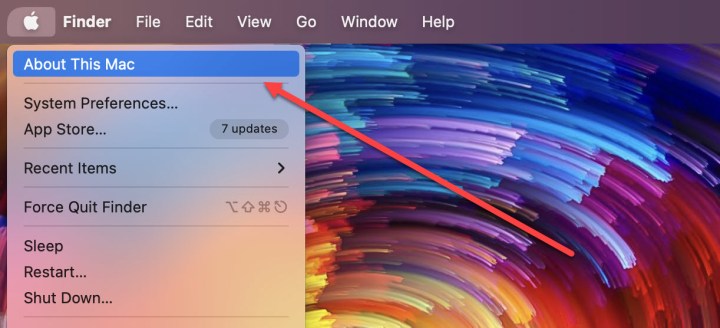
Luke Larsen/Dijital Trendler
Adım 2: Genel Bakış sekmesi varsayılan olarak seçilmelidir. Kurulu RAM miktarı yanında görüntülenecektir. Hafıza.
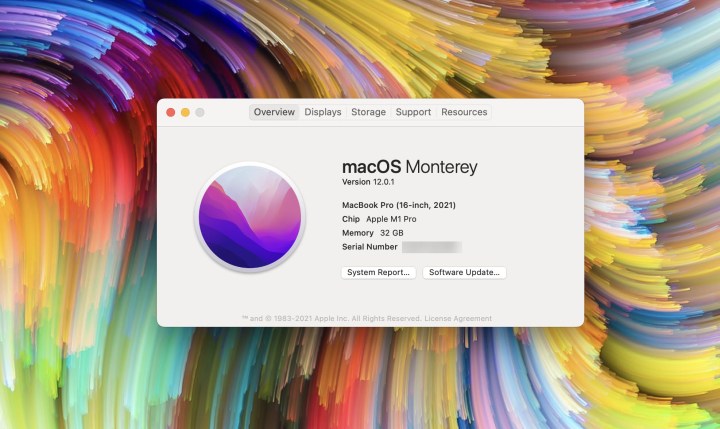
Luke Larsen/Dijital Trendler
Chrome OS’de ne kadar RAM’iniz olduğunu nasıl kontrol edebilirsiniz?
Chrome OS’de bilgisayarınızın ne kadar RAM’e sahip olduğunu kontrol etmek biraz daha basit ancak yine de yeterince kolaydır.
Aşama 1: Chrome tarayıcısını açın ve arama çubuğuna “chrome://system” yazın. Seçme Girmek.
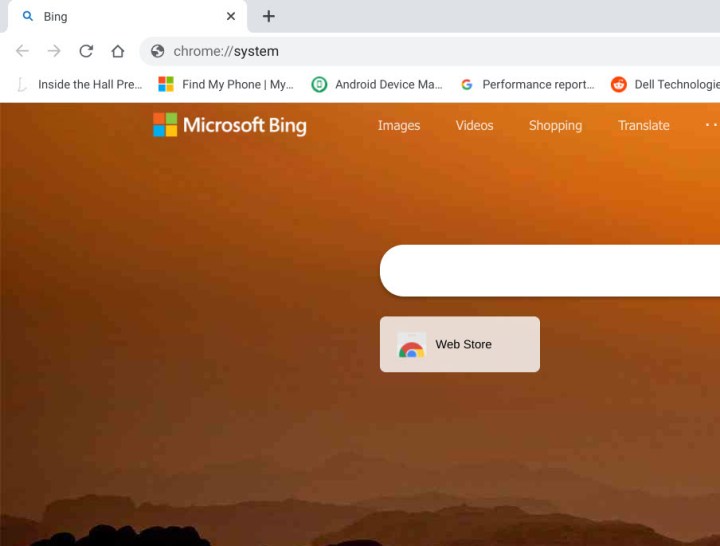
Mark Coppock/Dijital Trendler
Adım 2: Aşağıya doğru kaydır hatıra listede. Şunu seçin: Genişletmek düğme.
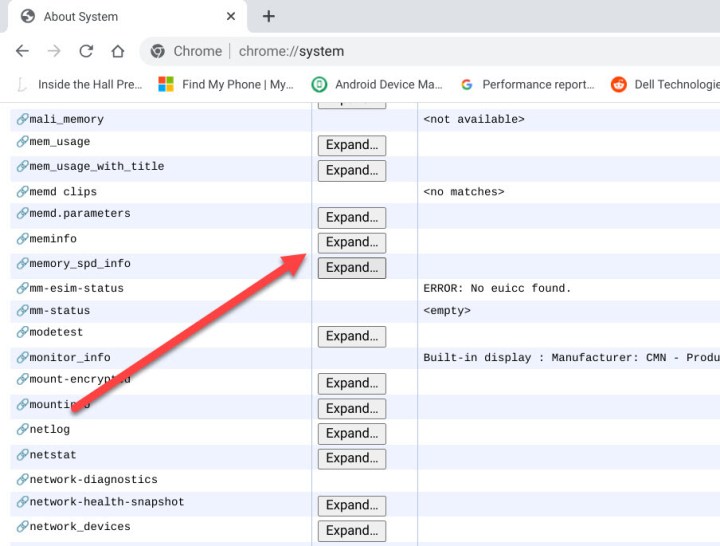
Mark Coppock/Dijital Trendler
Aşama 3: Bilgisayarınızdaki RAM miktarı yanında listelenecektir. MemToplam, kilobayt (kB) cinsinden. Chrome OS sistemi tarafından kullanılmayan miktarı gigabayt (GB) cinsinden bulmak için 1.048.576’ya bölün, ardından yüklü RAM miktarını bulmak için yuvarlayın. Örneğin, bu nasıl yapılır belgesinde kullanılan Chromebook 16248736kB’yi gösteriyor. 1.048.567’ye bölündüğünde sonuç 15,59 GB olur. Bunu 16 GB’a tamamlayın; bu, dizüstü bilgisayarda yüklü olduğunu zaten bildiğim miktardır.
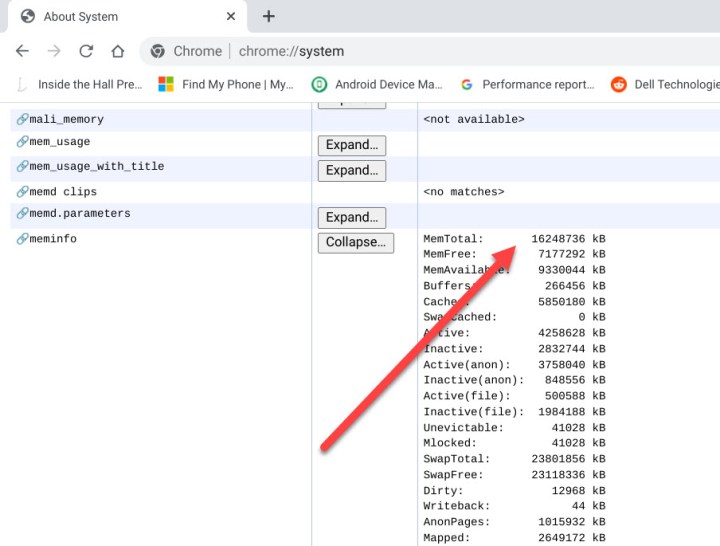
Mark Coppock/Dijital Trendler
Ne kadar RAM’e sahip olduğunuzu nasıl kontrol edersiniz? SSS
- Ne kadar RAM’im olduğunu nasıl anlarım?
Bu, cihazınıza ve işletim sisteminize bağlıdır. Windows PC veya dizüstü bilgisayar, Apple Mac veya MacBook ya da Chromebook kullanıyorsanız yukarıdaki bölümleri kontrol edin. Bir telefon veya tablet için cihaz ayarlarınıza veya üreticinin web sitesine bakmak isteyeceksiniz.
- Maksimum RAM kapasitesi nasıl kontrol edilir?
Maksimum RAM kapasitesi, RAM yüklemek için yalnızca belirli sayıda yuvaya sahip olmak gibi fiziksel bir maksimumla ilgili olabilir. Diğer durumlarda ürünün tasarımıyla ilgili olabilir – örneğin Apple’ın en yeni nesil MacBook’ları CPU üzerinde birleşik belleğe sahiptir, dolayısıyla alabileceğiniz maksimum miktar birlikte gelen RAM’dir.
Cihazınızın ne kadar RAM alabileceğini öğrenmek için üreticinizin web sitesine veya kılavuzuna bakın.
Bu, cihaza ve onunla ne yapmak istediğinize bağlıdır. Web’de gezinmek, e-postalar ve sosyal medya için kullanılan standart bir bilgisayar için 16 GB oldukça fazladır ve düşük kaliteli bir dizüstü bilgisayar veya tablet için bu tamamen abartı olacaktır. Ancak zorlu oyunlar oynamak, biraz video düzenleme yapmak veya 3D tasarım işi yapmak istiyorsanız gerçekten 32 GB veya daha fazla RAM istiyorsunuz.

